Android-ზე ხმოვანი აკრეფის ჩართვის ნებართვის არარსებობის გამოსწორების 7 გზა – TechCult
Miscellanea / / October 27, 2023
დროთა განმავლობაში, კლავიატურის აპლიკაციები ბევრად გაუმჯობესდა და დანერგეს მრავალი ფუნქცია აკრეფის გასაადვილებლად. ერთ-ერთი ასეთი ფუნქცია, რომელიც ახლა უკვე ხელმისაწვდომია კლავიატურის თითქმის ყველა აპლიკაციაში, არის ხმოვანი აკრეფა, რომელიც მომხმარებლებს საშუალებას აძლევს აკრიფონ თავიანთი ტექსტი მისი აკრეფის ნაცვლად. შექმნილია რთული სიტუაციებისთვის, როდესაც თქვენ გაქვთ ძალიან ბევრი დასაწერი, მაგრამ ძალიან ცოტა დრო აკრეფისთვის, ის მოხერხებულობითა და ხელმისაწვდომობითაა შექმნილი. თუმცა, ზოგჯერ ფუნქცია თავად აწყდება სირთულეებს Android ტელეფონებზე და აჩვენებს შეტყობინებას: ხმოვანი აკრეფის ჩართვის ნებართვა არ არის. მაშ, რა არის ეს შეცდომა და როგორ შეიძლება მისი გამოსწორება? გავარკვიოთ.
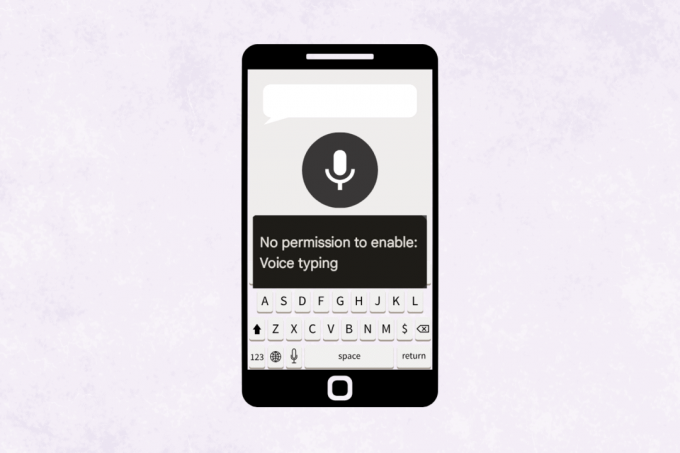
როგორ გამოვასწოროთ ხმოვანი აკრეფის ჩართვის ნებართვა Android 11/12-ზე
ძირითადად, ხმის აკრეფა იყენებს მეტყველების ამოცნობის ტექნოლოგიას სალაპარაკო სიტყვების ტექსტში გადასაწერად. ეს აღარ არის მხოლოდ სასიამოვნო თვისება, რომლითაც იყო ბედნიერი, არამედ საჭიროება. და არ ისურვებდით, რომ არ მოგატყუოთ ხმოვანი აკრეფის ჩართვის ნებართვის გარეშე, როცა ყველას გაქვთ განწყობილი, რომ მიიღოთ ძალიან გრძელი მესიჯი დაწერილი მისი გამოყენებით, WhatsApp-ზე ან სადმე სხვაგან. არ ინერვიულოთ, ჩვენ დაგეხმარებით გამოსწორებაში.
Შენიშვნა: ვინაიდან სმარტფონებს არ აქვთ იგივე პარამეტრები, ისინი განსხვავდება მწარმოებლისგან მწარმოებელზე. აქედან გამომდინარე, დარწმუნდით, რომ სწორი პარამეტრები შეცვალეთ თქვენს მოწყობილობაზე. ნაბიჯები შესრულდა Samsung S20 FE 5G თან სამსუნგის კლავიატურა & Gboard, როგორც ნაჩვენებია ქვემოთ მოცემულ ილუსტრაციებში.
მეთოდი 1: ჩართეთ ხმოვანი აკრეფის ფუნქცია კლავიატურის აპში
ისე, შეცდომის შეტყობინება დაუყოვნებლივ აღწერს ნებართვის ნაკლებობას. ეს შეიძლება იყოს იმის გამო, რომ მოწყობილობის შესაბამისი კლავიატურის ხმოვანი შეყვანის ფუნქცია შეიძლება არ იყოს ჩართული. ასე რომ, დავიწყოთ იგივეს ჩართვით. მიჰყევით ქვემოთ მოცემულ ნაბიჯებს:
1. გახსენით პარამეტრები, გადაახვიეთ ქვემოთ და შეეხეთ Გენერალური მენეჯმენტი.
2. შეეხეთ Samsung კლავიატურის პარამეტრები.

თუ იყენებთ Google Keyboard-ს, შეეხეთ Gboard პარამეტრები.
3. გადაახვიეთ ქვემოთ და შეეხეთ ხმოვანი შეყვანა.
4. აირჩიეთ სამსუნგის ხმოვანი შეყვანა ან Google Voice აკრეფა, როგორც შესაბამისი.
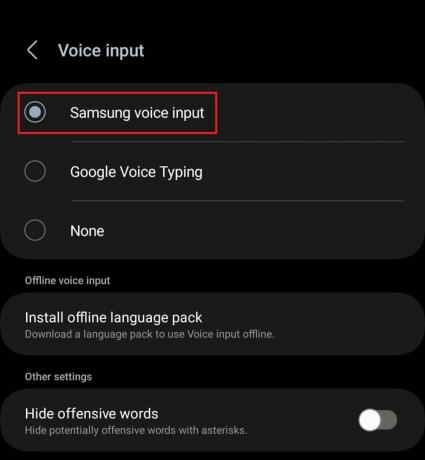
მეთოდი 2: მიკროფონის გამოყენების ნებართვის დაშვება
უსაფრთხოებისა და კონფიდენციალურობის კონტროლის მცდელობისას, აპები ეძებენ მომხმარებლების ნებართვას მათი სმარტფონების მონაცემებსა და კომპონენტებზე წვდომისთვის. ისევე, როგორც შეიძლება გინახავთ WhatsApp-ი, რომელიც გთხოვს თქვენს გალერეაზე წვდომის ნებართვას, თქვენ ასევე უნდა მისცეთ კლავიატურის აპს მიკროფონის გამოყენების უფლება.
Შენიშვნა: თუ იყენებთ Samsung-ის კლავიატურას, მას ნაგულისხმევად აქვს ყველა ნებართვა. თუმცა, თუ ეს არის ნებისმიერი მესამე მხარის კლავიატურის აპლიკაცია, თქვენ ხელით უნდა მიანიჭოთ მას მიკროფონზე წვდომა.
1. გახსენით პარამეტრები და შეეხეთ აპები.
2. გადადით კლავიატურის აპზე სიიდან. Მოდით ვთქვათ Gboard და შეეხეთ ნებართვები.
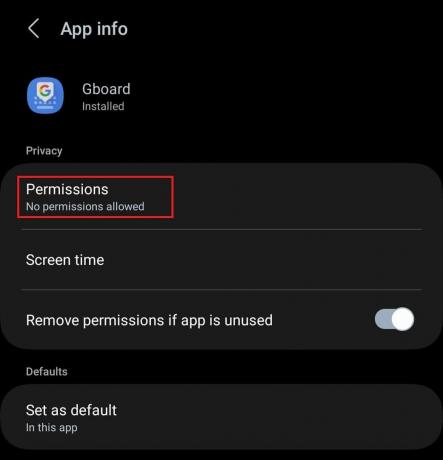
3. შეეხეთ მიკროფონი.
4. აირჩიეთ დაშვება მხოლოდ აპის გამოყენებისას.
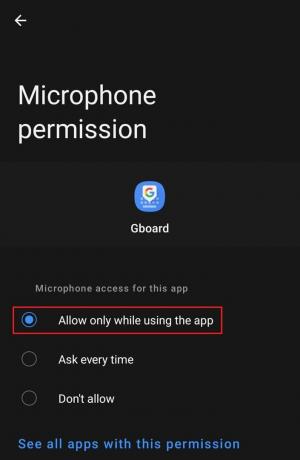
ახლა შეამოწმეთ, არ არის დაფიქსირებული თუ არა ხმოვანი აკრეფის შეცდომის ჩართვის ნებართვა.
ასევე წაიკითხეთ: როგორ გამორთოთ Google Voice აკრეფა Android-ზე
მეთოდი 3: დაუშვით მიკროფონზე წვდომა კონფიდენციალურობის პარამეტრებიდან
Android 12-მა შემოიტანა ახალი კონფიდენციალურობაზე ორიენტირებული ფუნქცია, რომელიც მომხმარებლებს აძლევს შესაძლებლობას გამორთონ კამერაზე და მიკროფონზე წვდომა თავიანთ სმარტფონებზე. თუ კლავიატურის აპს ჯერ კიდევ არ აქვს ხმოვანი აკრეფის შეტყობინებების ჩართვის ნებართვა, მიკროფონზე წვდომა შესაძლოა გათიშული იყოს ამ კონკრეტულ პარამეტრში.
1. შეეხეთ პარამეტრები, რასაც მოჰყვა უსაფრთხოება და კონფიდენციალურობა.
2. შეეხეთ კონფიდენციალურობა.
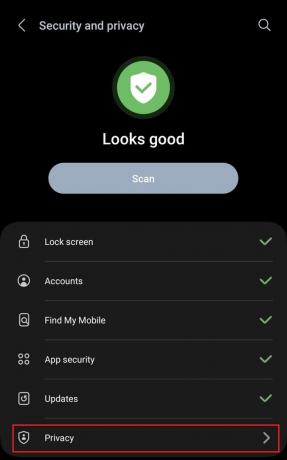
3. გაასრიალეთ გადამრთველი გვერდით მიკროფონის წვდომა მის გასააქტიურებლად.
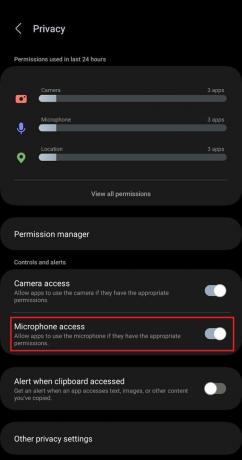
მეთოდი 4: ქეშის გასუფთავება კლავიატურის აპისთვის
როდესაც ჩვენ ვიყენებთ აპს, ის ავტომატურად აგროვებს ქეში მონაცემებსა და ფაილებს. დიდი ხნის განმავლობაში გაუსუფთავებლად, ფაილები შეიძლება დაზიანდეს ან დაზიანდეს, რამაც შეიძლება გავლენა მოახდინოს აპის ფუნქციონალურობაზე. მიჰყევით ნაბიჯებს მის გასასუფთავებლად:
1. გახსენით პარამეტრებიდა შეეხეთ აპები.
2. აირჩიეთ Gboard ან კლავიატურის აპი, რომელსაც იყენებთ სიიდან.
3. შეეხეთ შენახვა და აირჩიეთ Ქეშის გაწმენდა.
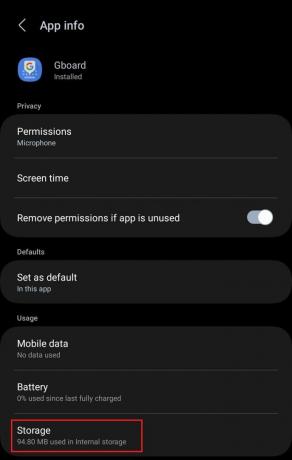
მეთოდი 5: განაახლეთ აპლიკაცია, შემდეგ მოწყობილობა
მოძველებული აპები დაუცველია და ხშირად აწყდებიან შეცდომებს და მცირე ხარვეზებს. ასეთი შეცდომები გამოსწორებულია დეველოპერების მიერ მოწოდებული შემდგომი განახლებებით. ჩვენ გირჩევთ განაახლოთ შესაბამისი აპლიკაცია.
1. Გააღე Google Play Store და მოძებნე Gboard.
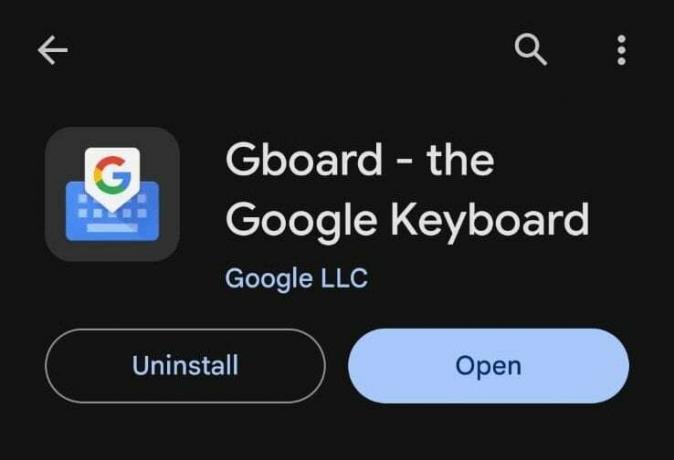
2. შეეხეთ განახლება.
ახლა მნიშვნელოვანია მოწყობილობის განახლებაც. მიჰყევით ნაბიჯებს:
3. გახსენით პარამეტრები, გადაახვიეთ ქვემოთ და შეეხეთ პროგრამული უზრუნველყოფის განახლება.
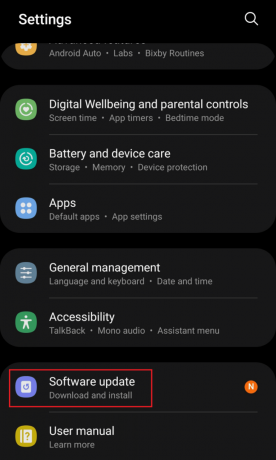
4. შეეხეთ ჩამოტვირთეთ და დააინსტალირეთ.
5. შეეხეთ ჩამოტვირთვა და მერე Რესტარტი მოწყობილობა განახლების დასაყენებლად.
თუ ამ პრობლემის წინაშე დგახართ რომელიმე კონკრეტულ აპთან, როგორიცაა WhatsApp, რომელიც არ აჩვენებს ნებართვას ხმოვანი აკრეფის ჩართვისთვის, არსებობს შანსი, რომ პრობლემა იყოს სპეციფიკური აპისთვის. ასე რომ, განაახლეთ ეს კონკრეტული აპლიკაციაც.
მეთოდი 6. ხელახლა დააინსტალირეთ კლავიატურის აპლიკაცია
ზოგჯერ აპი არ წყვეტს დეფექტს, რაც არ უნდა სცადოთ. ერთადერთი ვარიანტია ახალი დაწყება და, შესაბამისად, მისი დეინსტალაცია და ხელახალი ინსტალაცია დაგეხმარებათ. აი, როგორ უნდა გავაკეთოთ ეს:
1. შეეხეთ და გააჩერეთ Gboard ხატულა აპლიკაციის უჯრაში.
2. აირჩიეთ დეინსტალაცია ამომხტარი ფანჯრიდან.

3. დეინსტალაციის შემდეგ, დააინსტალირეთ Gboard დან Google Play Store.
ინსტალაციის შემდეგ, აირჩიეთ მასზე ხმოვანი შეყვანა და მიეცით მას მიკროფონზე წვდომის ნებართვა, მიჰყევით მეთოდს 1 და მეთოდს 2-ში მოცემულ ნაბიჯებს.
მეთოდი 7: გამოიყენეთ სხვადასხვა კლავიატურის აპლიკაცია
და ბოლოს, თუ ყველა მოწოდებული გადაწყვეტა ვერ გიშველის, გირჩევთ გამოიყენოთ სხვა კლავიატურის აპლიკაცია ანდროიდისთვის ხმის აკრეფის ფუნქციით. მეტყველების ტექსტის აპლიკაციები ასევე დაგეხმარებათ მარტივად გადაიტანოთ თქვენი ხმა ტექსტად. გადადით ჩვენს ბლოგზე 16 საუკეთესო მეტყველების ტექსტის აპლიკაცია უფასოდ ჩვენი მთავარი წინადადებებისთვის.
ვიმედოვნებთ, რომ ჩვენი სახელმძღვანელო დაგეხმარებათ გამოსწორებაში ხმოვანი აკრეფის ჩართვის ნებართვა არ არის შეცდომა თქვენს Android სმარტფონზე. თუ თქვენ გაქვთ რაიმე შეკითხვა ან შემოთავაზება ჩვენთან, შეგვატყობინეთ ქვემოთ მოცემულ კომენტარების ველში. თვალყური ადევნეთ TechCult-ს, რათა გადაჭრას უფრო მეტი ტექნიკური საკითხების გადაჭრა.
ელონი არის ტექნიკური მწერალი TechCult-ში. ის დაახლოებით 6 წელია წერს სახელმძღვანელოებს და აშუქებს ბევრ თემას. მას უყვარს Windows, Android-თან დაკავშირებული თემების გაშუქება და უახლესი ხრიკები და რჩევები.

